RayLink远程控制软件是款高清的以及流畅的远程办公工具。不过刚刚接触的用户并不是很熟悉远程控制是什么?下面的这篇内容就带来了RayLink远控软件是怎么实现远程控制的,感兴趣的用户快去下文看看吧。
远程控制是什么?RayLink远控软件是怎么实现远程控制的
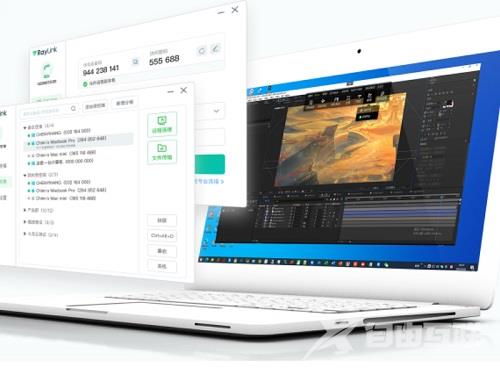
远程控制是什么?
远程控制是一种计算机(主远程/客户端)在网络上远程控制另一台计算机(主机/服务器)的技术,必须通过网络进行,将被控制计算机的桌面环境显示在自己的计算机上,然后通过本地计算机对远程计算机进行配置、软件安装程序、修改等工作。
我们可以理解为,执行主终端计算机上的客户端程序,像普通客户端向被控终端计算机中的服务器程序发送信号一样,建立专门的远程服务,然后通过这个远程服务,利用远程控制功能发送远程控制命令,控制被控终端计算机中各种应用程序的运行。但是这种远程控制方式仅仅只是基于远程服务。
这里的远程服务一般是指通过网络对远程计算机的控制。当操作人员使用上位机控制被控机时,就像坐在被控机屏幕前一样,可以启动被控机的应用程序,也可以使用或窃取被控机的文件。甚至于可以使用计算机的外部打印设备(打印机)和通信设备(调制解调器或专用线路等)来打印和访问互联网,就像平时您看电视的时候可以使用遥控器来控制电视的音量、切换频道或开关电视一样。然而,有一点需要明确的是,主计算机只是将键盘和鼠标命令传输到远程计算机,同时通过通信线路将被控制计算机的屏幕图像发回。也就是说,被控计算机的操作看似在计算机面前进行,但实际上是在远程计算机中实现的。无论是打开文件,还是上网、下载等等都存储在远程控制的电脑中。
RayLink远程控制软件是如何实现远程控制的?
1、首先,我们在RayLink远程软件官网上下载好安装包后点击安装包进行安装,主控端以及被控端的电脑上都下载安装好RayLink后,点击开始运行主控端程序,进入【远程连接】界面
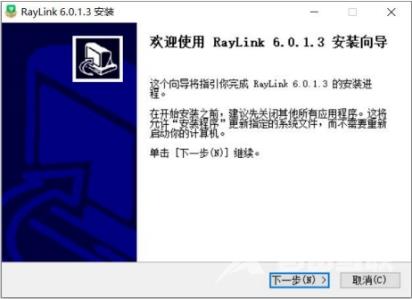
2、进入【远程连接】后,可以选择游客连接和登录连接,游客连接无需登录就可以享受关机重启、多路远控、音频传输、同时远程多台设备或者一台设备被多台设备远程等功能。
若需使用更专业的功能则需使用登录连接,登录模式下可享受受控列表历史记录查看、隐私屏模式、4:4:4色彩模式、60甚至120FPS帧率、数位板/数位屏输入、虚拟屏等等功能,可以根据你的需求进行设置。
以下为游客连接跟登录连接的区别
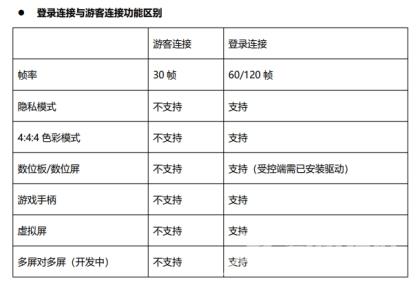
选择【连接登录】后,登录连接可支持验证码以及密码这两种方式登录,登录后就可以直接发起远程连接
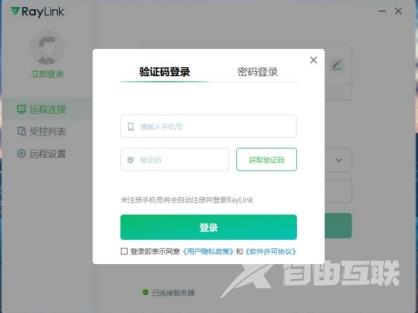
远程连接成功后就可以进入到远程主机的电脑桌面对电脑进行远程操作了,此外,在RayLink远控软件的控制端有清晰度、色彩、帧率等参数可供设置选择,用户可以自己设置色彩、帧率和清晰度。
